
时间:2023-03-16 编辑:笑话
想要使用Word 2013中使用橡皮擦,你们都知道操作的方法吗?下文就为你们带来了Word 2013中使用橡皮擦的具体操作方法。
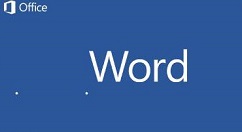
步骤一:建立一个表格
我们需要先打开word2013,首先我们画一个表格。点击工具栏上的【插入】按钮,然后点击“表格”。
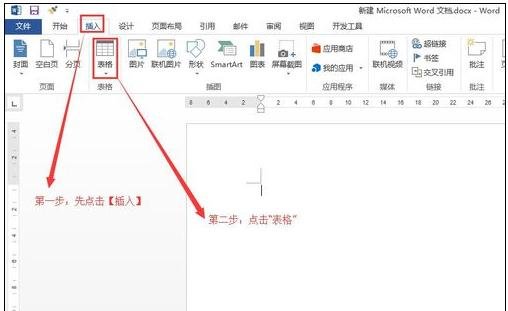
然后我们在弹出的绘制表格区域,滑动鼠标,可以看到有橙色的小方框随着鼠标的划动出现,我们建立一个8行6列的表格。确认可以了之后,按下鼠标左键就可以。
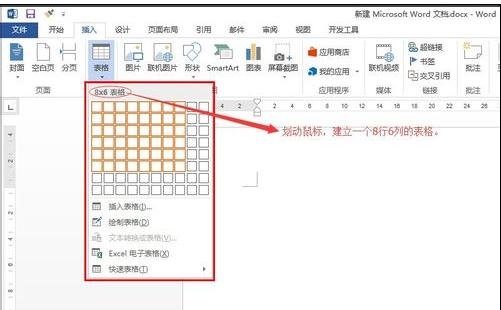
接着我们刚才建立的表格。
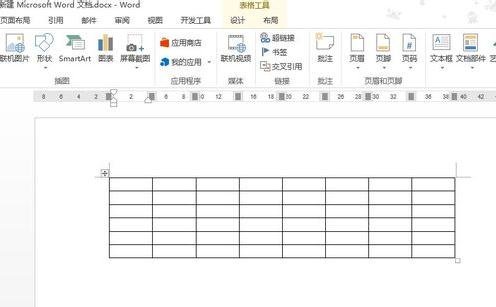
步骤二:用橡皮擦来修改表格
例如我们要把表格第一列中的6个格子变成3个,可以这样做:首先选中整个表格(点击表格左上角的小方框)
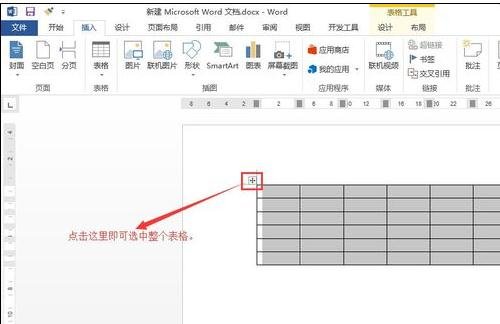
这时我们选中表格之后,在工具栏中会出现【表格工具】,点击表格工具下面的“布局”,这时在工具栏第二行中会出现橡皮擦,点击橡皮擦。
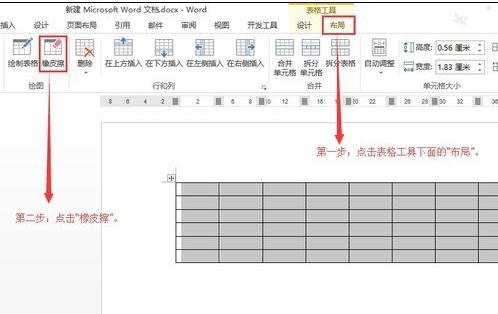
然后我们使用橡皮擦工具,点击第一列中的第2、4、6根横线。
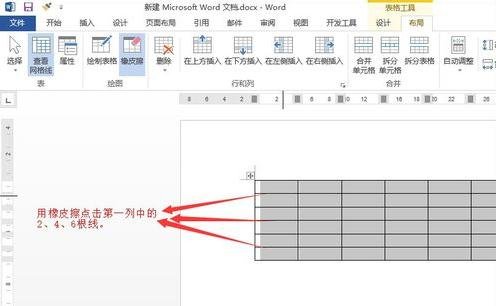
Word相关攻略推荐:
最后修改完成之后的表格。
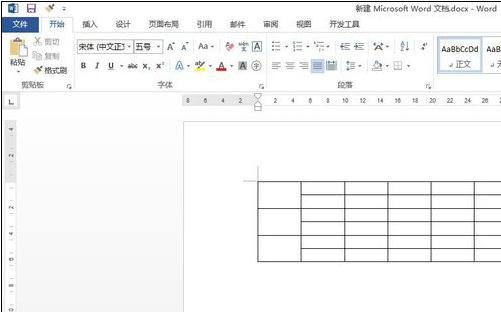
看完上文为各位所讲述的Word 2013中使用橡皮擦的详细操作步骤,你们应该都学会了吧!